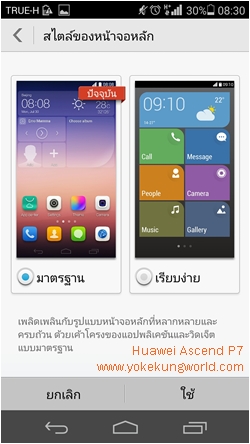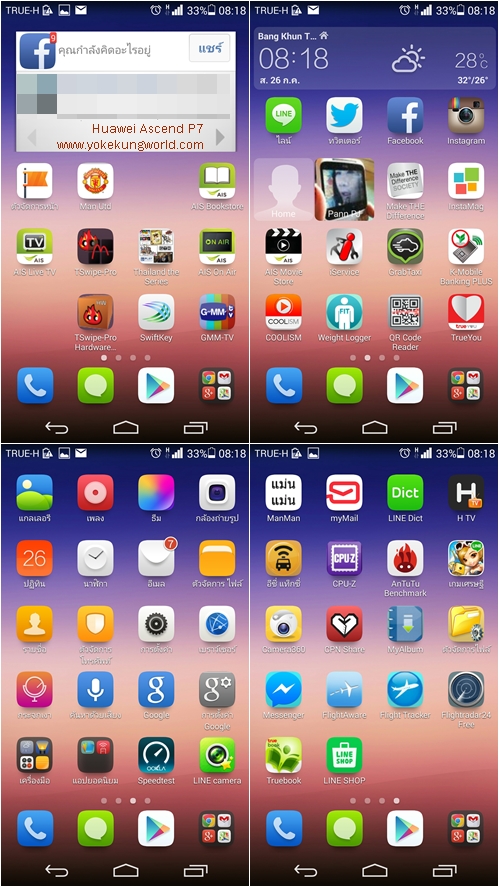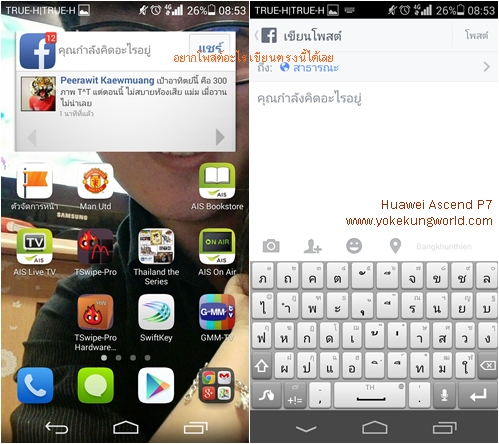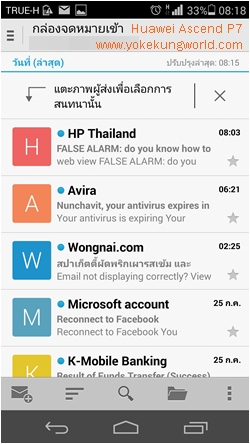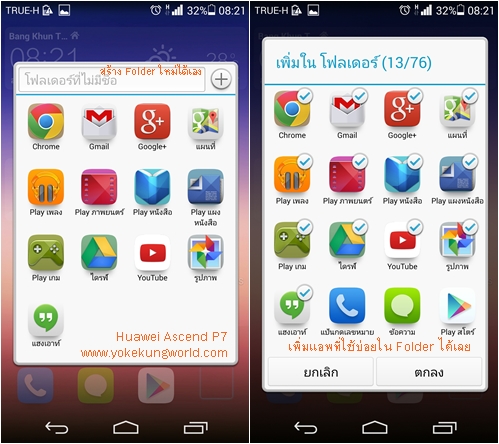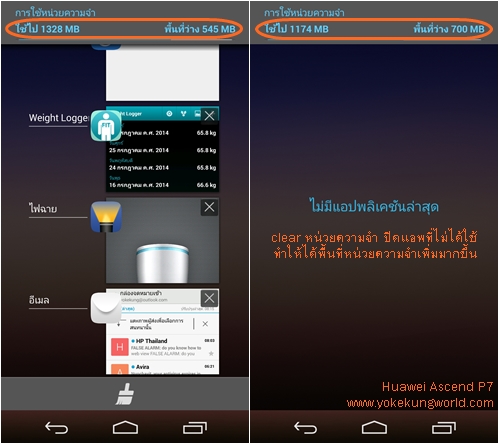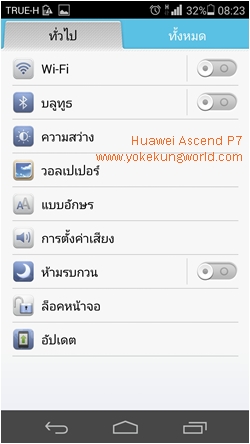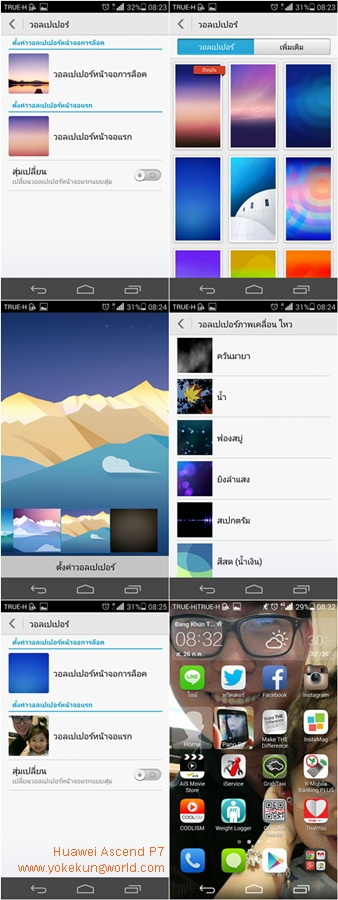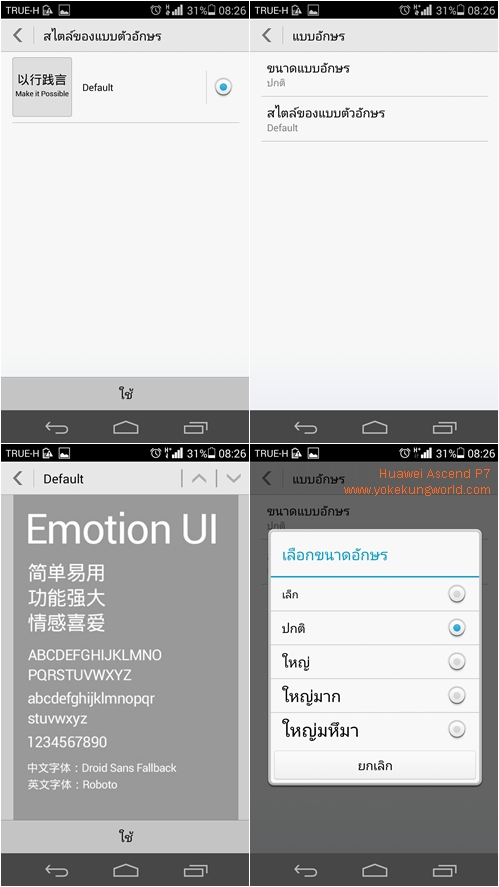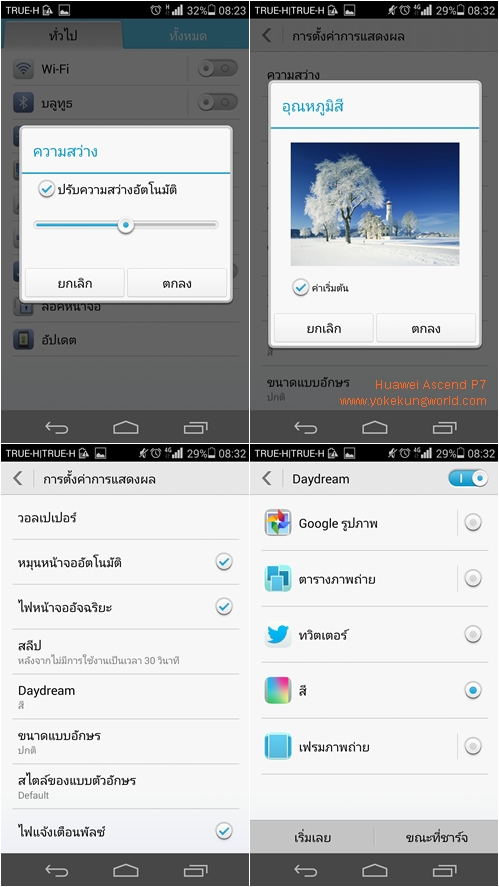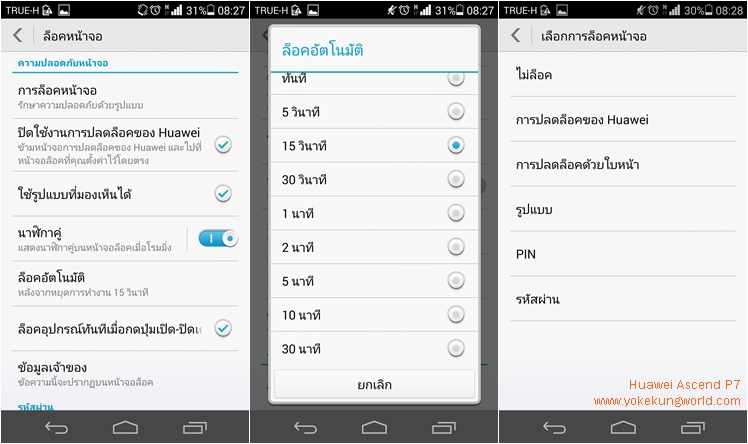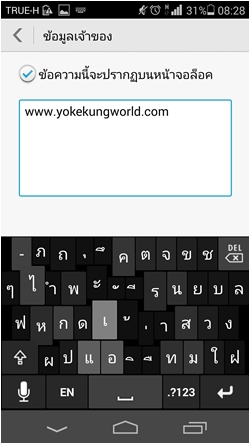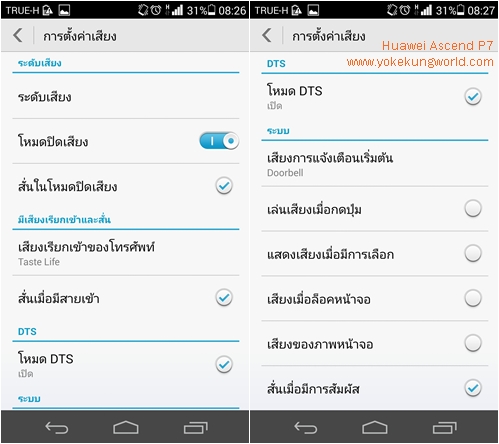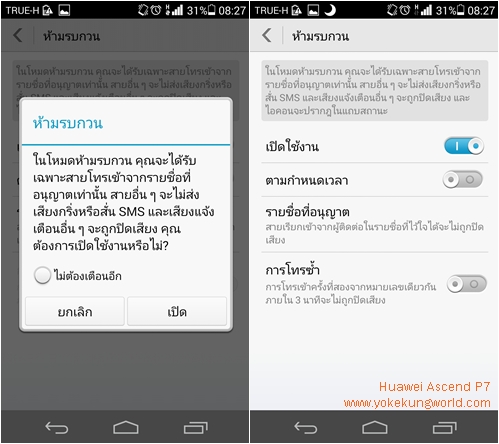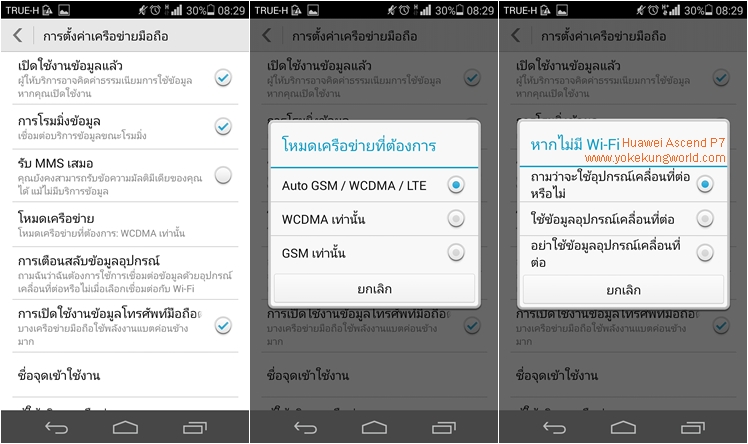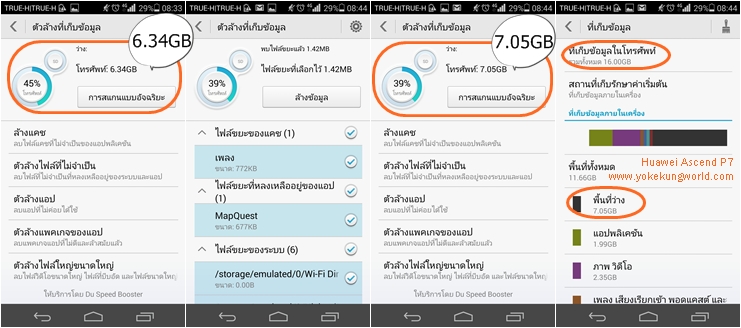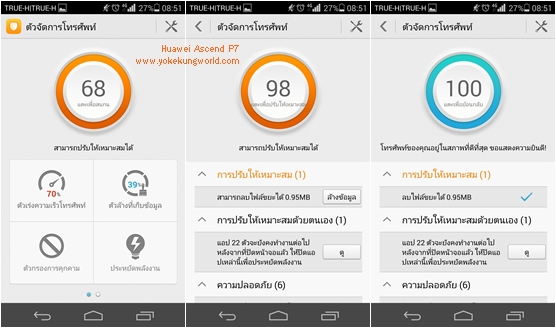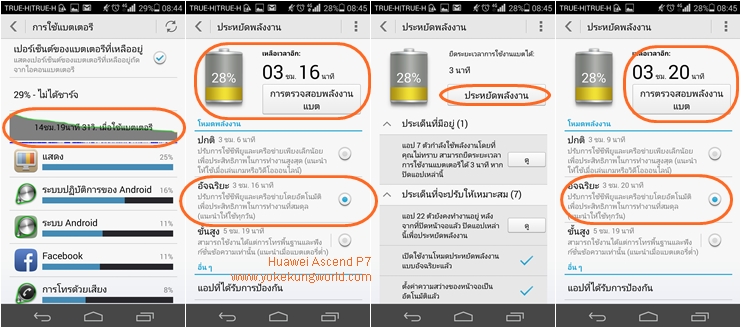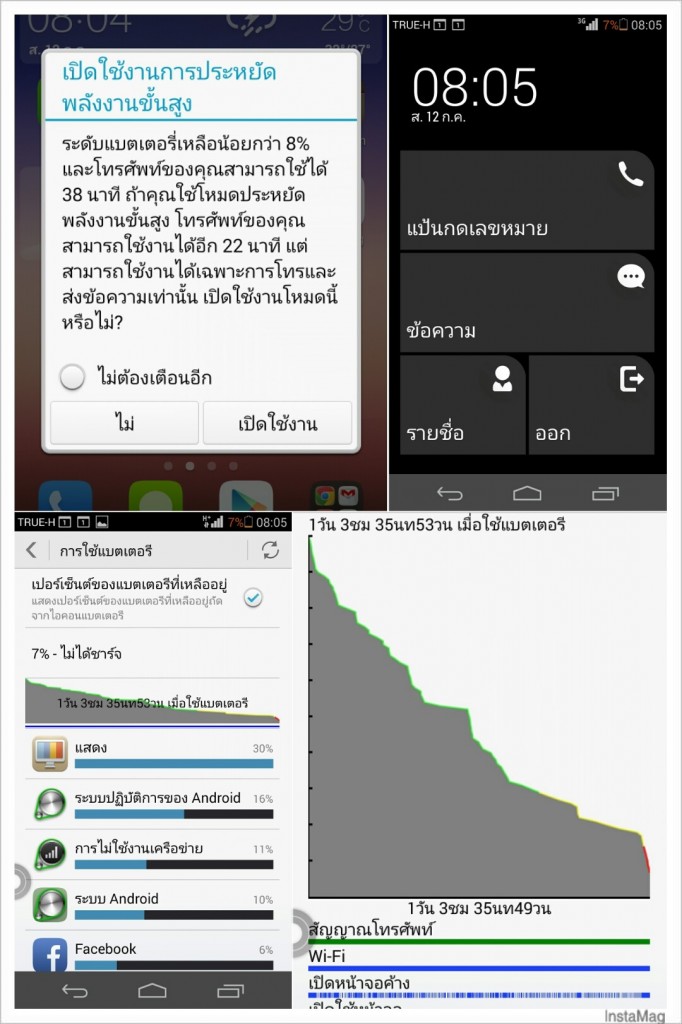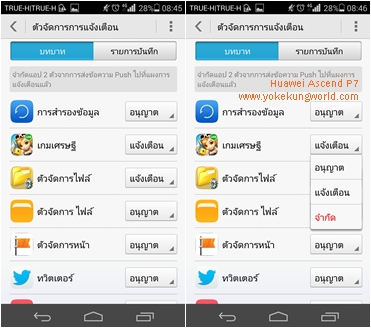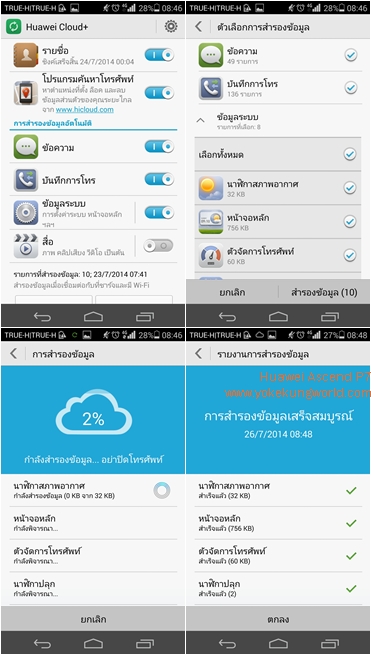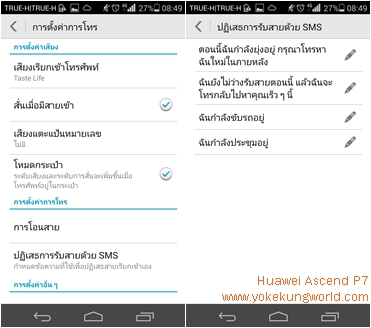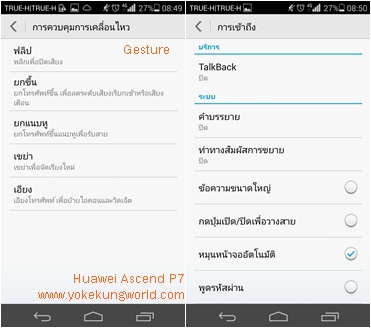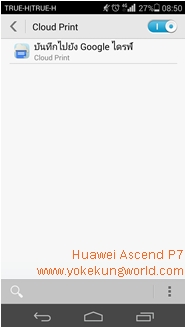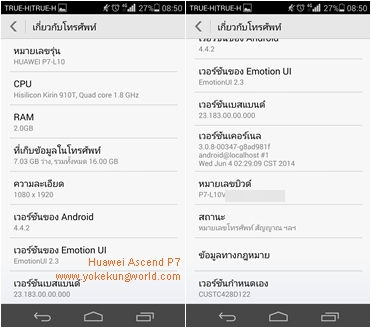หลังจากที่ผมใช้งาน Huawei Ascend P7 มา 2 อาทิตย์ อ่านบล็อกรีวิว และแนะนำการถ่ายภาพ ก็ได้มีโอกาสเรียนรู้การใช้งาน UI ของ Huawei ที่มีชื่อเรียกว่า HUAWEI Emotion UI
ความน่าสนใจของการใช้ HUAWEI Emotion UI ก็คือ เรียนรู้ง่าย เข้าใจง่าย ใช้งานง่าย สะดวก คล่องมือ ใช้งานมือเดียวได้สะดวก แม้หน้าจอจะมีขนาด 5 นิ้ว ปรับแต่งได้ยืดหยุ่น ในบล็อกตอนนี้ เรามาทำความรู้จักกับ Huawei Emotion UI กันครับ
ก่อนที่จะไปทำความรู้จักกับรูปแบบการแสดงผล Huawei Emotion UI เราสามารถกำหนดรูปแบบของการใช้งานได้ โดยจะมี 2 โหมดคือแบบมาตรฐาน และแบบเรียบง่าย เหมาะกับเด็กประถม คนสูงอายุ ทำให้ที่ใครซื้อให้พ่อแม่ใช้ ไม่ต้องกังวลว่าไอคอนจะเล็ก มองไม่เห็น ท่านจะได้มองเห็นไอคอนใหญ่ได้ง่ายด้วย
รูปแบบของ UI แบบนี้จะเป็นเหมือนกล่องสี่่เหลี่ยมใหญ่ๆให้เราเลือก ใช้งานง่าย เข้าใจง่ายดี
สำหรับผมเลือกใช้แบบมาตรฐาน ซึ่งจะมีส่วนประกอบก็คือหน้า Home ผมนำแอพที่ใช้
งานบ่อยๆมาไว้หน้าแรก นำภาพคนโทรหาบ่อยนั่นคือที่บ้านและภรรยาผมไว้หน้าแรก (หน้าจอผมออกจะรกไปสักหน่อย แต่จริงๆ UI เขาจัดการได้ดีครับ แต่ผมเอาสะดวกของผม เหมือนคอมก็ชอบแปะไว้หน้า Desktop ฮาา)
UI บนหน้า HOME จะมี 4 หน้าจอ สามารถเลือกกำหนด Widget ใส่เอาไว้ได้ ด้านล่างเป็น App Drawer หรือลิ้นชักให้เราเรียกใช้ได้สะดวกทั้งการโทร ข้อความ Google Play และเรียกแอพที่ใช้งานบ่อย แต่ข้อเสียตรงนี้จะทำให้เรากดพลาด บางแอพเราเผลอไปกดปุ่ม Home ข้างล่าง แทนปุ่มในแอพ ตรงนี้ตรงระวังนิดนึงนะครับ
จากหน้า Home เราจะเห็นว่ามีการแสดง Feed ของ Facebook ถ้าเรานึกอยากจะแชร์ โพสต์อะไรบน Facebook เราก็สามารถกดเข้าไปเขียนสถานะ Status แชร์ได้เลย โดยไม่ต้องเปิดแอพ Facebook
สำหรับการใช้งานอีเมล์ หากเป็น Gmail ผมใช้แอพ Gmail ตามปกติ ส่วนแอพอีเมล์อื่นๆ ผมใช้งานผ่าน Email App สะดวกดี แถม Sync ได้ง่าย
และสำหรับแอพที่เราใช้งานบ่อย ครั้นจะกวาดสายตาหาแอพก็เสียเวลา ตั้ง Folder ใส่แอพที่เราใช้งานบ่อยๆแยกประเภทได้เอง
ส่วนคนที่ใช้ Android มาก่อน อาจจะหงุดหงิดว่าทำไมเครื่องช้า อืด เพราะระบบของ Android นั้นต้องมีการบริหารจัดการหน่วยความจำที่ดี ทาง Huawei ก็เลยมีปุ่มให้เราเคลียร์ ล้าง ปิดแอพที่เราไม่ได้ใช้งานได้ง่ายมาก เพื่อล้างหน่วยความจำให้สะอาดหมดจด เครื่องกลับมาไวเหมือนเดิม (เหมือนใช้ Windows แหล่ะครับที่ใช้ไปนานๆอืด เพราะแอพต่างๆเปิดใช้งาน ใช้หน่วยความจำร่วมกัน ทำให้เครื่องช้าได้) มือใหม่ก็ขยันปิดแอพที่ไม่ได้ใช้งาน เพื่อคลีน บำรุงรักษาตัวเครื่องให้ไวลื่นปรื้ด
ดังจะเห็นได้ว่า ปุ่ม Navigation มี back / Home / Task Manager ที่เราปิดแอพล้างหน่วยความจำได้ง่ายและสะดวกสุดๆเพียงแค่ปุ่มเดียว สะอาดสดใส
มาถึงการตั้งค่ากันบ้าง เวลาเราได้เครื่องมาใหม่ หากเราตั้งค่าได้เหมาะกับความต้องการและตรงกับความเป็นตัวเรานี่มันลงตัวที่สุด
Display จัดการหน้าจอ
การกำหนด Wallpaper นี่เป็นแฟชั่น เป็นการบ่งบอกความเป็นตัวเราเหมือนกันนะ ตั้งได้ทั้งแบบเคลื่อนไหว Wallpaper ในเครื่อง และเอารูปภาพของเรามาทำเป็น Wallpaper
เรื่องการแสดงผลตัวอักษร Fonts ก็สำคัญ เพราะมันทำให้เรามองหน้าจอ อ่านได้สบายตา ปรับให้เหมาะสมกับตัวเรามากที่สุด
การปรับ Display สามารถกำหนดความสว่าง อุณหภูมิสี Daydream อันนี้ผมชอบเพราะเห็นว่ามันแปลกดี ผมตั้งไว้ว่าถ้าเราเสียบสายชาร์จ ทั้งเสียบปลั๊กและเสียบกับคอม ผมกำหนดให้เป็นหน้าจอสีๆ สวยดี มันดูสวยกว่าการดู animation รูปแบตเตอรี่วิ่งๆซะอีก
ส่วนการล็อคหน้าจอนี่ถือเป็นการกำหนดความปลอดภัย ในการเข้าถึง เราลุกไปเข้าห้องน้ำ คนใกล้ตัวก็หยิบมือถือเรามาอ่านไม่ได้ เพราะเราล็อคหน้าจอไว้ (ในเวลาที่กำหนดนะ) แถมปรับแต่งได้ยืดหยุ่นดี
นอกจากนี้ยังแสดงความเป็นเจ้าของ เผื่อใครที่มีแฟนใช้รุ่นนี้ สีเหมือนกัน ก็แสดงความเป็นตัวตนของเราได้ หยิบไม่สลับกัน ฮ่าๆ
อ้อ ในภาพคือ Man Man Keyboard นะครับ จริงๆ Huawei มี Swype Keyboard มาให้ด้วย
มาถึงเรื่องเสียงกันบ้าง กำหนดได้ตามความต้องการของเรา รวมไปถึงการตั้งสั่น และโหมดเสียง DTS ที่ก้องกังวานกว่าลำโพงทั่วไป อันนี้ชอบมาก เสียงเรียกเข้าดังทีไพเราะกังวานชัดเจน และไม่เหมือนใคร ฮ่าๆ
โหมดห้ามรบกวน นี่ถือว่าช่วยให้เราพักผ่อนอย่างสงบได้ในวันหยุด หรือตอนนอนไม่อยากให้มีเสียง Notification รบกวน แต่ยังกำหนดให้เบอร์สำคัญโทรหาเราได้ เบอร์อื่น หรือเสียง
เตือนอื่นจะเงียบหมด เช่น ตอนนอนก็ตั้ง ห้ามรบกวนไว้ แต่หากเกิดเหตุฉุกเฉิน คนใกล้ตัวก็ยังสามารถโทรหาเราได้
Huawei Ascend P7 รองรับการใช้งานทั้ง 2G / 3G / 4G LTE เราสามารถกำหนดและตั้งค่าเครือข่ายมือถือ แอพที่เชื่อมต่อบนเครือข่ายได้ และนอกจากการตั้งค่าเครือข่ายแล้ว ยังสามารถกำหนดค่าการเชื่อมต่อ Wi-Fi ได้อีกด้วย
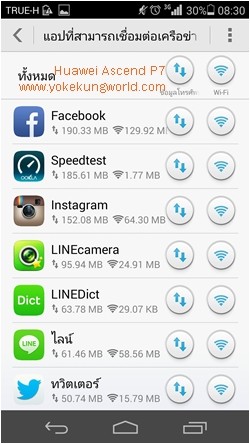
ส่วนการใช้งานแอพต่างๆ เราสามารถกำหนดให้แอพไหน เชื่อมต่อ 3G แอพไหน เชื่อมต่อ Wi-Fi เช่น ดู youtube ให้ต่อ Wi-Fi ไม่เชื่อมต่อ 3G เพื่อประหยัด 3G เป็นต้น
นอกจากการตั้งค่าต่างๆ Huawei ยังมอบความสะดวกสบายในการจัดการระบบ ตัวเครื่อง ล้างไฟล์ขยะ ล้างหน่วยความจำให้เราใช้งานได้คล่องและไหลลื่นขึ้น เพิ่มหน่วยความจำให้ใช้งานได้มีประสิทธิภาพมากขึ้น
นอกจากนี้ยังมีตัวจัดการระบบ ทำให้ระบบทำงานไวขึ้น เหมาะกับมือใหม่และทุกคนมากๆ อารมณ์เป็นตัว Clean ไฟล์ขยะทำให้ระบบทำงานไหลลื่นขึ้น จากภาพ จากที่เหลือ 6.34GB ล้างไฟล์ขยะก็จะได้พื้นที่เพิ่มขึ้นเป็น 7.05GB (จากเมม 16GB นะ)
ตัว Cleaner นี้มีมาให้ครบ จบในตัวแบบไม่ต้องโหลดแอพอื่นมาจัดการเลย เจ๋งดี
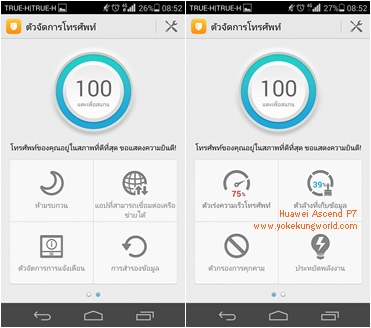
เอาล่ะ รีวิวมาหลายตอนแล้ว มาดูเรื่องแบตเตอรี่ และการประหยัดพลังงานกันบ้าง จากที่ใช้งานจริง ประทับใจ แม้จะมีคนบอกว่า แบต 2500mAh น้อยเกินไป แต่ผมมองว่าเราบริหารจัดการได้ครับ ทั้งปิดแอพที่บริโภคแบต ปิดแอพที่ไม่ใช้งาน ปิด 4G หากไม่ใช้ ตอนผมไปสิงคโปร์ ผมเปิด AirPlane Mode เปิดแต่ Wi-Fi ใช้เฉพาะบางสถานที่ ประหยัดแบตไปได้เยอะมาก
Power Saving กับการประหยัดพลังงานอัจฉริยะ ทำให้เราใช้งานได้นานขึ้น ตัวระบบเองปรับแต่งมาดีอยู่แล้ว เราก็ปรับแต่งได้ตามต้องการยืดหยุ่นพอสมควร
และถ้าหากแบตเราใกล้หมดแบบจวนเจียน ก็จะมี Ultra Power Saving Mode มาช่วยเรา
อีกเรื่องที่เกี่ยวโยงกับการใช้แบตเตอรี่คือ Notification เราสามารถปิด Notification ของแอพต่างๆได้ รวมไปถึง เกมเศรษฐี แต่ไม่ใช่การปิดการเด้งแช็ตนะ เป็นการปิดการเด้งเตือนบนมือถือเฉยๆ
Huawei Cloud + กับการสำรองข้อมูล
อย่างที่บอกไปในรีวิวตอนแรก ก็คือเราจะมีพื้นที่เก็บไฟล์ฟรี 5GB คล้ายกับ iCloud เก็บบันทึกการโทร สมุดโทรศัพท์ จำเป็นมาก อันนี้แนะนำ เพราะถ้ามือถือเราหาย ก็ซื้อมือถือ Huawei เครื่องใหม่ แล้วป้อน Huawei Cloud+ ให้ sync ข้อมูลกลับมาได้เหมือนเดิม (รูปภาพก็มาถ้าเราตั้งค่า sync เอาไว้ก่อนเครื่องหาย)
ในส่วนของการโทร เราก็ยังสามารถตั้งค่าการโทร ปฏิเสธการรับสายผ่าน SMS ได้ เช่น ตอนประชุม ไม่สะดวกรับสาย ตอบขับรถ ก็กดปฏิเสธสายให้ส่ง SMS แจ้งผู้ที่โทรหาเรา
นอกจากนี้ ในส่วนของการตั้งค่า Gesture ซึ่งถือว่าเป็นการอำนวยความสะดวกให้กับผู้ใช้ในการรับสาย การใช้ท่าทางในการใช้งานแทนการกดปุ่ม ตั้งค่าได้เยอะดี
สั่งพิมพ์ผ่าน Cloud Print เป็นการตั้งค่า Cloud Print เชื่อมกับ Google Cloud Print ได้
เมนูสุดท้ายคือข้อมูลตัวเครื่่อง “เกี่ยวกับโทรศัพท์”
สรุป
จากที่ได้ใช้งาน HUAWEI Ascend P7 จนคุ้นเคยกับ HUAWEI Emotion UI แล้วรู้สึกประทับใจกับการใช้งาน ที่สะดวก ง่าย และทำให้เรากลายเป็นคนที่คลีนแอพบ่อยมาก ทำบ่อยๆ จนกลายเป็นนิสัย จริงๆ Android ไม่ใช่ว่าไม่ดี แต่เราจะต้องบริหารจัดการเหมือนเราใช้คอมพิวเตอร์แหละครับ กำจัดไฟล์ขยะ ปิดแอพที่ไม่ได้ใช้ ซึ่ง Huawei จัดมาให้แบบสะดวกและง่ายมากๆ ไม่ยุ่งยากเลย ใครๆก็ใช้ได้ บล็อกตอนถัดไปจะบอกเล่าการใช้งานจริงครับ